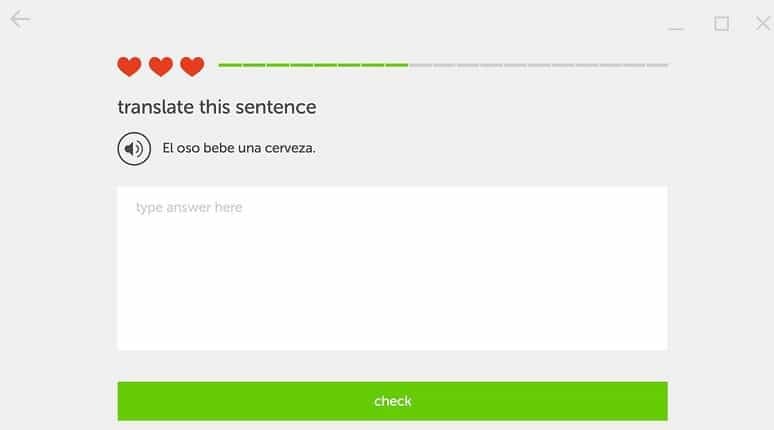Tidsbesparande mjukvaru- och hårdvarukompetens som hjälper 200 miljoner användare varje år. Guider dig med råd, nyheter och tips för att uppgradera ditt tekniska liv.
IObit Uninstaller Pro 9

Detta är ett enkelt program som kan hjälpa dig att ta bort envis programvara från din dator. Den har ett modernt användargränssnitt, så även grundläggande användare kommer att kunna använda det utan problem.
IObit Uninstaller kan påskynda din dator genom att ta bort de problematiska applikationerna. Förutom applikationer tar det också bort alla kvarvarande filer som kan sakta ner din dator.
Detta verktyg tar också bort alla envisa program som du inte kunde ta bort tidigare.
För att snabbt hitta önskade applikationer kan du bara visa applikationer som nyligen har installerats. Naturligtvis kan du också bara visa stora applikationer eller de som du sällan använder.
Det här är bra om du vill ta bort gamla applikationer som du helt glömde bort. Förutom att ta bort program kan det här verktyget också hjälpa dig att ta bort problematiska Windows-uppdateringar.
IObit Uninstaller kan också hjälpa dig att ta bort installerade webbläsarinsticksprogram. Du kan helt enkelt välja din webbläsare från menyn till vänster och välja vilket tillägg du vill ta bort.
Detta är en användbar funktion eftersom du enkelt kan ta bort alla installerade tillägg från alla webbläsare med bara några få klick.
Om du tror att du har installerat ett skadligt tillägg är det en funktion som du definitivt behöver testa.
Även om det här verktyget fungerar med stationära applikationer kan det också känna igen Universella appar, och du kan enkelt ta bort dem direkt från det här verktyget.
Eftersom verktyget har ett sökfält tillgängligt kan du enkelt hitta alla applikationer på bara några sekunder.
IObit Uninstaller har också några ytterligare funktioner som Force Uninstall. Med den här funktionen kan du enkelt ta bort envisa program från din dator.
Hitta bara det problematiska programmet eller dra och släpp dess fil eller mapp till IObit Uninstaller för att ta bort det. Verktyget låter dig också rensa filer från din dator.
Det finns bara några alternativ tillgängliga och du kan ta bort ogiltiga genvägar, Windows-patchcache eller din nedladdningsmapp.
Om du vill kan du till och med hantera startapplikationer direkt från IObit Uninstaller. Slutligen finns det också en File Shredder-funktion som permanent raderar valda filer vilket förhindrar risken för filåterställning.
Verktyget låter dig också skapa en systemåterställningspunkt eller återgå till tidigare återställningspunkter. Om du vill kan du till och med automatiskt skapa en ny återställningspunkt varje gång innan du avinstallerar ett program.
IObit Uninstaller är ett bra program som hjälper dig att ta bort envis programvara. Det är värt att nämna att Pro-versionen också finns.
Pro-versionen erbjuder en större realtidsdatabas för envisa program, men det låter dig också ta bort adware från din dator.
Med den här versionen kan du också rensa kvarvarande filer som lämnas av andra avinstallatörer.
Den fria versionen erbjuder alla funktioner som grundläggande användare behöver, så var noga med att prova den eller så kan du köpa PRO-utgåvan för att avinstallera fler program och plug-ins.

IObit Uninstaller 9 Pro
Ta bort envis programvara från din dator på ett ögonblick och ta kontroll över ditt system precis som efter en ny installation.
Hämta den nu

Revo Uninstaller är ett enkelt verktyg som kan hjälpa dig att enkelt ta bort applikationer. Ett viktigt inslag i detta verktyg är att det också kan ta bort envis programvara.
Med hjälp av det här verktyget kan du se alla installerade applikationer på din dator och du kan enkelt söka efter önskad applikation med hjälp av sökfältet högst upp.
Sedan kan du enkelt ta bort den, öppna platsen på hårddisken eller till och med öppna registerplatsen.
Verktyget levereras också med en speciell funktion som kallas Forced Uninstall. Denna funktion tar bort alla kvarvarande filer relaterade till avinstallerade program.
Detta är perfekt om du har delvis installerade program eller om programvaruinstallationen är skadad. En annan funktion som många tycker är användbar är Multipel Uninstall.
Detta avinstallerar utvalda program en åt gången, så du behöver inte starta avinstallationsprocessen för varje program individuellt.
En annan funktion som vissa användare kan hitta användbara är realtidsinstallationsmonitorn. Denna funktion övervakar noggrant varje installation och det kommer att upptäcka systemförändringar i realtid.
Med den här funktionen kan du enkelt återställa systemförändringar efter att programmet har raderats och därigenom se till att allt återställs som det var.
Verktyget låter dig också använda Logs Database för att se till att alla filer som är relaterade till dina applikationer tas bort helt.
Revo Uninstaller stöder ett loggsystem, så att du enkelt kan spåra ändringar på din dator, och du kan till och med exportera och dela dina loggar med andra, vilket hjälper dem att ta bort envis programvara från sin dator.
Att ta bort vissa applikationer kan orsaka problem på din dator, och det är därför Revo Uninstaller skapar säkerhetskopiering automatiskt.
Verktyget skapar säkerhetskopior av borttagna registernycklar, värden, filer och mappar. Dessutom kommer verktyget att skapa en systemåterställningspunkt före varje avinstallation tillsammans med en fullständig säkerhetskopia av registret.
En annan intressant funktion kallas Hunter Mode. Du kan helt enkelt välja vilket som helst öppet fönster eller skrivbordsikon och avinstallera det relaterade programmet snabbt.
Om du vill kan du också stänga det valda programmet eller förhindra att det startar automatiskt med Windows.
Förutom att ta bort programvara kan Revo Uninstaller också ta bort alla typer av skräpfiler från din dator. Verktyget kommer att skanna din dator och snabbt ta bort skräpfiler som skapats av Windows-applikationen.
Förutom skräpfiler på din dator kan det här verktyget ta bort din webbhistorik och tillfälliga internetfiler för alla webbläsare.
När det gäller filhistorik tar verktyget också bort historiken för de senast använda Microsoft Office-filerna. Naturligtvis kan du också rensa filhistorik, en lista över nyligen öppnade dokument etc.
Med Revo Uninstaller kan du också ta bort filer permanent från din dator med funktionerna Evidence Remover och Unrecoverable Delete.
Även om du tömmer din Papperskorgen några av dina filer kan återställas, men genom att använda de ovan nämnda funktionerna ser du till att dina filer förblir permanent borttagna.
Pro-versionen är tillgänglig som en 30-dagars testversion, men det finns också en gratisversion tillgänglig. Faktum är att det till och med finns en bärbar version så att du inte ens behöver installera applikationen för att kunna köra den.

Revo Uninstaller
Lämna inga spår när du avinstallerar något program med Revo Uninstaller och dra nytta av dess backup-system på flera nivåer!
Besök webbplats
Ashampoo UnInstaller
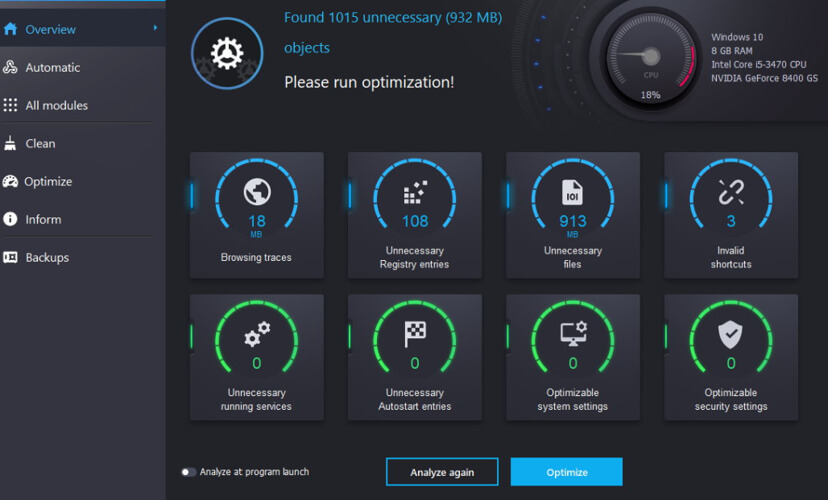
Ashampoo UnInstaller är ett annat verktyg som du kan använda för att ta bort oönskade program. Verktyget har ett enkelt och attraktivt användargränssnitt, så det borde vara perfekt för grundläggande användare.
För att göra borttagningsprocessen ännu snabbare finns det en praktisk inbyggd sökfunktion. Förutom att ta bort filer kan du också använda det här verktyget för att installera filer också.
Verktyget har också en registerlogg så att du kan övervaka registerändringar medan du installerar program.
Ashampoo UnInstaller låter dig också skapa ögonblicksbilder som fungerar som inventeringslistor för ditt system. Genom att använda ögonblicksbilder kan du snabbt hitta eventuella ändringar som görs i ditt system genom att jämföra två ögonblicksbilder.
Detta verktyg levereras med en avancerad raderingsmodul som utför en djupgående genomsökning och hittar kvarvarande registerposter och filer kvar av borttagna program.
Applikationen levereras också med ett handledningssystem, så även de grundläggande användarna kan använda det. Ashampoo UnInstaller levereras också med en speciell uppsättning avancerade funktioner.
Verktyget levereras med en Drive Cleaner-funktion som skannar hårddisken och tar bort onödiga och gamla filer och därmed frigör plats på hårddisken.
Det finns också ett registeroptimeringsverktyg som tar bort onödiga poster från registret. Om du vill rengöra din webbhistorik och webbläsarens cache kan du göra det med Internet Cleaner-funktionen.
Vi måste nämna att detta verktyg kan rensa cacheminnet och historiken för alla webbläsare på din dator. Det finns också ett Defrag 3-verktyg som analyserar och defragmenterar hårddisken och därmed förbättrar dess prestanda.
Ashampoo UnInstaller låter dig också hantera startobjekt och körtjänster. Du kan till och med hantera teckensnitt, filassociationer och systemåterställningspunkter direkt från det här verktyget.
Verktyget kan också ta bort önskade filer eller mappar permanent eller återställa de filer som inte raderas permanent. Detta verktyg kan också hitta och ta bort ogiltiga genvägar och duplicerade filer och ta bort dem från din dator.
Ashampoo UnInstaller är ett anständigt verktyg för att ta bort envis programvara, men det kommer också med många användbara verktyg som avancerade användare kommer att använda.
Det här verktyget är tillgängligt som en gratis provperiod, men om du vill fortsätta använda det måste du köpa en licens.
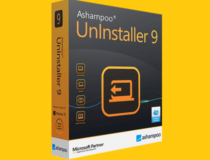
Ashampoo Uninstaller
Det här är mer än ett avinstallerare, det är ett verktyg som helt kan renovera din enhet så prova.
Besök webbplats
Din avinstallerare
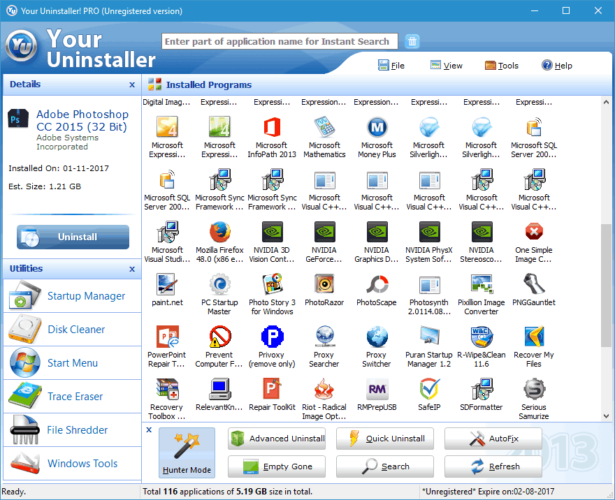
Ett annat program som kan hjälpa dig att ta bort envis programvara är Your Uninstaller. När du har startat det här verktyget visas listan över alla installerade applikationer och du kan enkelt välja vilket program du vill ta bort.
Verktyget har också ett inbyggt sökfält som låter dig snabbt hitta den applikation som du vill ta bort. När du väl valt önskad applikation kan du se dess installationsdatum och storlek.
Programmet har också ett avancerat avinstallationsläge som du kan använda för att ta bort envisa program från din dator. Om du vill ta bort program snabbt kan du också använda alternativet Snabbavinstallation.
Med den här funktionen kommer applikationen att tas bort och du behöver inte ens gå igenom avinstallationsguiden. Naturligtvis skapas systemåterställningspunkten innan applikationen avinstalleras, så att du enkelt kan återställa den.
Verktyget har också AutoFix-alternativ som automatiskt upptäcker och tar bort ogiltiga installationer och oanvända filer. Om du har några tomma mappar eller ogiltiga genvägar kan du också ta bort dem med funktionen Töm bort.
Applikationen har också ett Hunter-läge som låter dig avinstallera applikationer genom att dra och släpp-metoden.
Avinstalleraren har också ett inbyggt räddningscenter som låter dig skapa systemåterställningspunkter och återställa din dator till ett tidigare tillstånd direkt från applikationen.
Förutom att avinstallera programvara har din avinstallerare också några extra funktioner. Det finns en inbyggd starthanterare och du kan använda den för att styra dina startapplikationer.
Om du har lite utrymme finns det en diskrensningsfunktion som skannar hårddisken och låter dig ta bort gamla och onödiga filer.
Kör en systemskanning för att upptäcka potentiella fel

Ladda ner Restoro
PC reparationsverktyg

Klick Starta skanning för att hitta Windows-problem.

Klick Reparera allt för att lösa problem med patenterade tekniker.
Kör en PC Scan med Restoro Repair Tool för att hitta fel som orsakar säkerhetsproblem och avmattningar. När skanningen är klar kommer reparationsprocessen att ersätta skadade filer med nya Windows-filer och komponenter.
Detta verktyg har också en Start Menu Manager, och du kan använda den för att lägga till ytterligare genvägar till Start-menyn. Det finns också en Trace Eraser-funktion som rensar din webbhistorik och webbläsarens cache.
Tyvärr verkar det som att den här funktionen bara fungerar med Internet Explorer.
Avinstalleraren har också en File Shredder-funktion som säkert och permanent raderar dina filer, vilket helt förhindrar deras återställning.
Slutligen finns det också en Windows-verktygsdel som fungerar som en genväg och låter dig snabbt komma åt vissa Windows-verktyg.
Din avinstallerare är en enkel applikation, men vi måste erkänna att den ser lite föråldrad ut. Ansökan är tillgänglig som en gratis testperiod som varar i 21 dagar.
Om du vill fortsätta använda appen måste du köpa en licens.
⇒ Ladda ner avinstalleraren
Wise Program Uninstaller
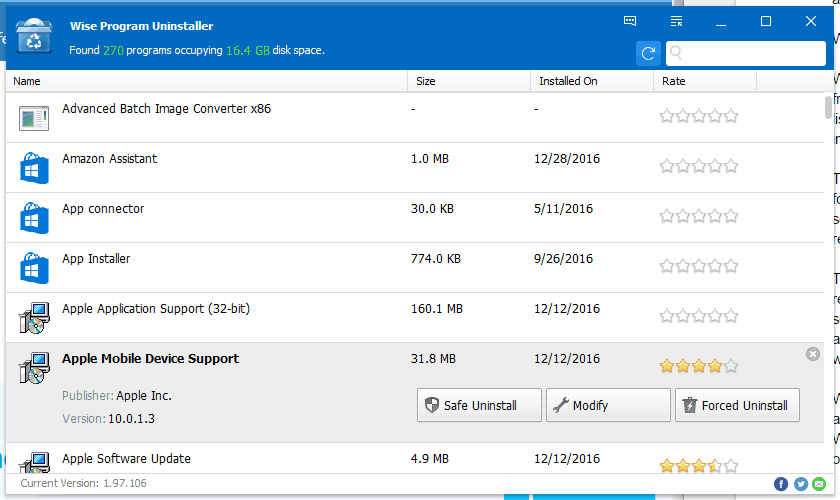
Wise Program Uninstaller är ett enkelt och gratis verktyg som hjälper dig att ta bort envis programvara från din dator.
Verktyget levereras med ett enkelt användargränssnitt och så snart det startar ser du listan över alla installerade applikationer.
Förutom listan över applikationer kan du också se det totala antalet installerade applikationer samt det totala diskutrymme som används av dessa applikationer.
Programmet levereras med en inbyggd skannmotor som skannar och tar bort alla associerade filer, mappar eller registerposter som finns kvar efter avinstallation av önskat program.
Som ett resultat kommer den valda applikationen att tas bort helt från din dator. I vissa fall kan applikationer vägra att avinstallera, men du kan åtgärda problemet med alternativet Tvingad avinstallation.
Wise Program Uninstaller har ett enkelt användargränssnitt och du kan enkelt hitta den applikation du vill ta bort. Om du vill kan du till och med använda sökalternativet för att hitta önskad applikation på bara några sekunder.
En annan användbar funktion i Wise Program Uninstaller är dess snabbmenyalternativ.
Du kan lägga till ett avinstallationsalternativ i snabbmenyn i Windows, vilket gör att du kan avinstallera alla applikationer utan att ens starta Wise Program Uninstaller.
Wise Program Uninstaller är ett enkelt program med ett rent och användarvänligt gränssnitt. Denna applikation har inga ytterligare eller avancerade alternativ, så den kommer att vara perfekt för grundläggande användare.
Vi måste också nämna att denna applikation är helt gratis, så att du kan ladda ner den och använda den i vilken version av Windows som helst utan begränsningar.
⇒ Ladda ner Wise Program Uninstaller
My Uninstaller Pro
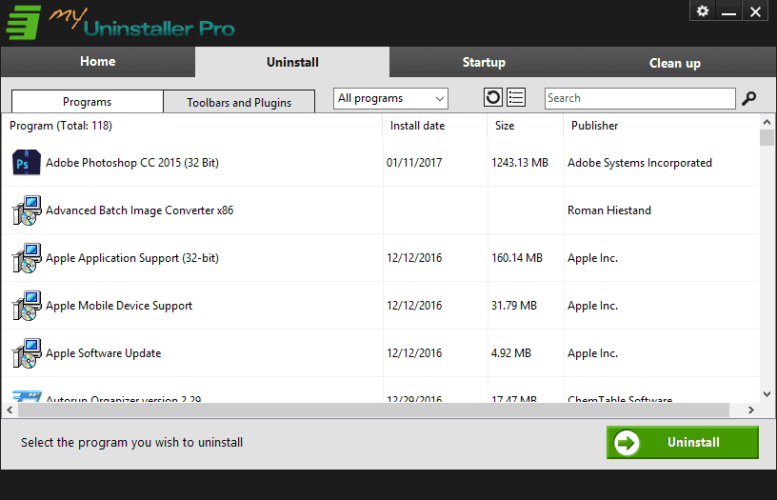
Om du vill ta bort envisa program från din dator kanske du vill överväga My Uninstaller Pro.
Så snart du startar applikationen visas listan över alla tredjepartsapplikationer och du kan enkelt välja vilken du vill ta bort.
Förutom att ta bort program kan du också ta bort dem webbläsartillägg direkt från My Uninstaller Pro.
Detta verktyg erbjuder också en ödmjuk starthanterare så att du enkelt kan inaktivera eller ta bort program från din startlista. Slutligen låter detta verktyg dig också städa upp din dator.
My Uninstaller Pro har en inbyggd skanner som skannar och tar bort föråldrade och ogiltiga registerposter, tillfälliga internetfiler, webbhistorik, skräpfiler och ogiltiga genvägar.
My Uninstaller Pro är ett anständigt verktyg, men dess användargränssnitt känns lite vanligt. Applikationen är enkel att använda och den kostnadsfria testversionen är tillgänglig för nedladdning.
⇒ Ladda ner My Uninstaller Pro
Mighty Uninstaller
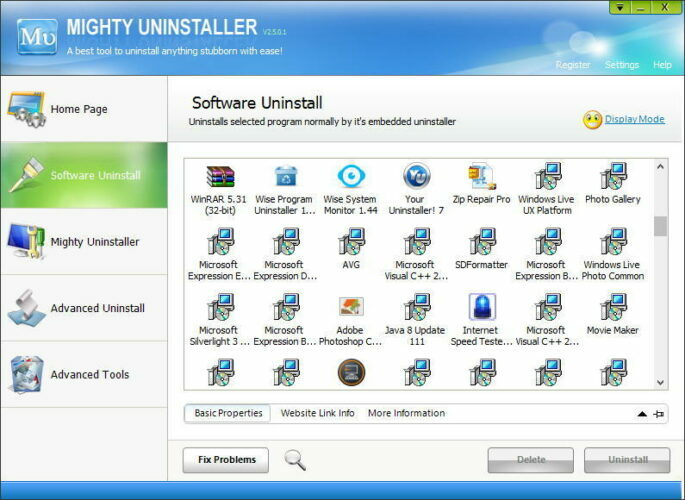
Ett annat program som kan ta bort envisa program från din dator är Mighty Uninstaller. Verktyget skannar datorn och tar bort alla kvarvarande filer, mappar och registerposter efter att du har avinstallerat ett program.
Genom att göra detta kommer denna applikation att se till att envis programvara tas bort helt från din dator.
Mighty Uninstaller låter dig också ta bort applikationer helt enkelt genom att hitta en av deras filer på din dator. Du kan också avinstallera program helt enkelt genom att dra och släppa dem till Mighty Uninstaller.
Detta verktyg erbjuder också flera ytterligare funktioner, och du kan enkelt ta bort skräpfiler med det här verktyget.
Det finns också en funktion som heter Evidence Cleaner som kan ta bort din webbhistorik och cache, men den tar också bort nyligen öppnade filer, sökfrågor och annan data från din dator.
En annan funktion som kan vara till hjälp för användarna är Registry Cleaner och med hjälp av detta verktyg kan du välja vilken typ av registerposter du vill skanna och ta bort.
Mighty Uninstaller kommer också med en Strong Remover-funktion som med våld tar bort önskade filer från din dator. Detta är extremt användbart om du inte kan ta bort en viss fil eftersom den används av din dator.
Det finns också en File Shred-funktion som permanent raderar de valda filerna och förhindrar att de återställs. En annan funktion som vi inte förväntade oss att se är Program Mover.
Den här funktionen flyttar de valda applikationerna från en hårddiskpartition till en annan, och applikationen ska fungera utan problem efter att du flyttat den.
Detta verktyg har också en PC-enhetsfunktion som fungerar som en förenklad version av Enhetshanteraren. Mighty Uninstaller har också en systemtjänstfunktion så att du enkelt kan visa och inaktivera alla tjänster som körs.
Slutligen finns det en Process Manager så att du enkelt kan hitta och avsluta alla pågående processer. Verktyget har också en Startup Cleaner-funktion som fungerar som en förenklad starthanterare.
Mighty Uninstaller är ett anständigt program som kan ta bort envis programvara utan problem. Verktyget har också många avancerade funktioner som avancerade användare kommer att uppskatta.
Vi måste erkänna att detta verktyg ser lite föråldrat ut, och det kan vara en brist för vissa användare. Mighty Uninstaller är en solid applikation och den är tillgänglig som en gratis testversion.
Om du vill fortsätta använda den här applikationen utan begränsningar måste du köpa den fullständiga versionen.
Vi måste nämna att vi hade några mindre problem med programmet som löstes efter att programmet startades med administratörsbehörighet.
⇒ Ladda ner Mighty Uninstaller
Absolut avinstallerare
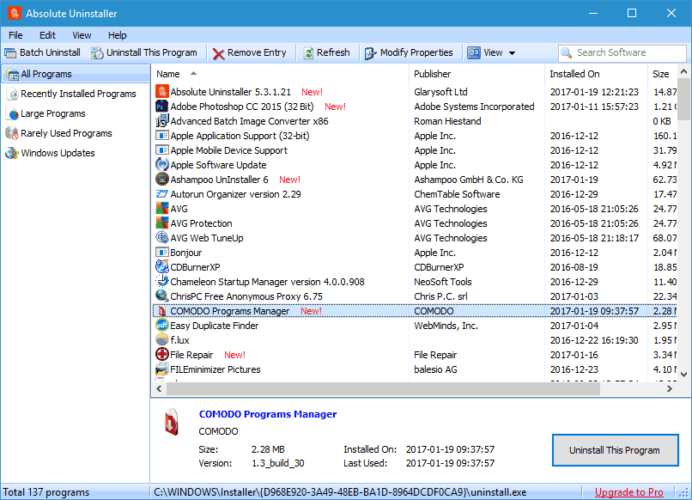
Absolute Uninstaller är ett litet och enkelt program som kan hjälpa dig att ta bort envis programvara.
Applikationen har ett enkelt användargränssnitt och du kan söka efter önskad applikation med hjälp av sökfältet i det övre högra hörnet.
Verktyget låter dig också sortera dina filer för att hitta applikationerna snabbare.
Du kan bara visa de nyligen installerade applikationerna eller bara stora program så att du kan hitta de applikationer som tar mest utrymme.
Om du vill kan du också visa sällan använda program och enkelt ta bort gamla program som du inte längre använder.
Om du vill kan du också ta bort Windows-uppdateringar direkt från Absolute Uninstaller. En annan användbar funktion i detta verktyg är alternativet Batch Uninstall.
Med den här funktionen kan du ta bort flera program. Så snart ett program tas bort startar avinstallationsprocessen för nästa automatiskt, vilket gör borttagningsprocessen snabbare än tidigare.
Absolute Uninstaller har inga avancerade funktioner, men det som gör denna applikation bra är dess enkelhet och enkla användargränssnitt.
Det här kanske inte är det snyggaste programmet på vår lista, men det hjälper dig att avinstallera envis programvara.
⇒ Ladda ner Absolute Uninstaller
Geek Uninstaller
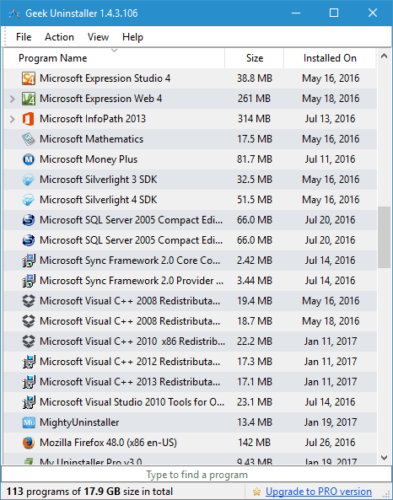
Om du har problem med envis programvara kan du överväga att använda Geek Uninstaller. Detta är en liten applikation som levereras med ett enkelt användargränssnitt.
Applikationen visar alla installerade applikationer och du kan enkelt ta bort alla applikationer genom att dubbelklicka på den.
När du har tagit bort ett program tas alla tillhörande filer och registerposter bort.
Vi måste nämna att det här verktyget också stöder Force Removal, så du borde kunna ta bort envisa applikationer utan problem.
Förutom skrivbordsappar kan det här verktyget också upptäcka och ta bort universella appar, vilket är ganska användbart. Verktyget har också ett praktiskt sökfält längst ner och du kan enkelt hitta det program som du vill ta bort.
Med Geek Uninstaller kan du också öppna registerplatsen eller installationskatalogen för varje program.
Geek Uninstaller är ett gratis och bärbart program, så det kräver ingen installation för att kunna köras. Det är värt att nämna att Pro-versionen också finns.
Pro-versionen erbjuder en realtidsinstallationsmonitor, batchborttagning, starthanterare, modernt gränssnitt och grundlig och fullständig borttagning.
Geek Uninstaller är en bra applikation, och den fria versionen kommer att vara perfekt för de flesta användare.
⇒ Ladda ner Geek Uninstaller
Att ta bort envis programvara från din dator kan vara svårt, särskilt om programmet inte är korrekt installerat.
Om du har några problem med envis programvara, var noga med att prova några av applikationerna från vår lista.
© Copyright Windows Report 2021. Inte kopplat till Microsoft